Win11ps5手柄怎么连接? ps5手柄连接电脑设置方法
很多用户日常娱乐都会在电脑中玩各种游戏,有不少的游戏是支持连接手柄的,因此部分win11用户想要知道怎么连接PS5手柄,关于这个问题,今日小编就来和大伙分享比较简单的操作方法。
win11电脑连接PS5手柄设置教程:
1、首先进入Win11系统,鼠标右击右下角蓝牙图标选择“添加蓝牙设备”。或者打开电脑,在windows设置界面点击设备。

2、然后进入设备界面,点击“添加蓝牙或其他设备”进入。

3、在添加的设备界面中,点击蓝牙选项进入。

4、然后使用手柄,在关机状态未连接电脑时按住手柄上的SHARE键和PS5键,只要5秒左右手柄后面的指示灯开始快速闪烁即可进入配对状态。

5、最后在电脑添加设备界面就可以搜索到PS5手柄蓝牙设备,点击Wireless Controller即可进行配对。

总结:
- 按5秒ps5左上角按钮及中心按钮,等待中心区域闪烁,ps5进入配对模式。
- 打开电脑,在windows设置界面点击设备。
- 点击添加蓝牙和其他设备。
- 再点击蓝牙,会搜索到设备,点击设备名称即可连接。
以上就是关于win11电脑连接ps5手柄的方法希望大家喜欢,请继续关注脚本之家。
相关文章

Win10/11手机连接新增功能: 支持 PC 端收听手机音频
微软引入 Microsoft 手机连接 作为电脑应用体验,并将 连接至 Windows 作为我们针对 Android 设备的移动应用,现在新增了一个功能,可以在PC 端收听手机端音频,详细请看下2024-03-08
远程设备拒绝连接怎么办 Win11远程计算机或设备将不接受连接的解决办法
q微信等其他软件可以正常联网使用,但是浏览器无法联网,使用windows诊断显示远程计算机或设备将不接受连接,下面我们就来看看这个问题的解决办法2024-01-18
Win11更新KB5032288无法连接企业/学校 Wi-Fi 问题
许多Windows 11用户在安装了最新更新 KB5032288 后,遇到了令人抓狂的 Wi-Fi 连接问题,下文就为大家带来了详细介绍,一起看看吧2023-12-20
Win11 KB5033375安装后导致 WiFi无线网络无法连接怎么办?(附解决办法)
一位 Win11 22H2 用户报告,Win11安装十二月更新KB5033375后,Wi-Fi 连接出现了不同程度的故障,详细请看下文介绍2023-12-18
win11笔记本无法连接键盘怎么办 win11无法连接键盘解决方法
有很多小伙伴在升级完Win11系统之后发现自己的键盘经常会失灵,没有任何的反应,不知道笔记本安装win11系统后键盘不能用了怎么办,下面一起来了解一下吧2023-11-21
Win11如何禁用系统自带的手机连接应用? win11关闭手机连接的技巧
Win11如何禁用系统自带的手机连接应用?Win11系统中的自带了可以连接手机的应用,该怎么禁用这个功能呢?下面我们就来看看win11关闭手机连接的技巧2023-11-01
如何在Windows设备上卸载Phone Link? Win11卸载Phone Link手机连接应用
如何在Windows设备上卸载Phone Link?Win11系统默认安装phone link应用,想要删除,该怎么操作呢?下面我们就来看看Win11卸载Phone Link手机连接应用技巧2023-10-31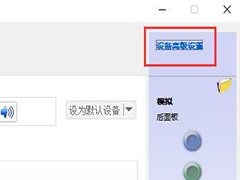
win11麦克风已连接但显示未插上怎么办 win11麦克风显示未插上解决方法
麦克风已经插入电脑,但是会提示无插座信息,有Win11用户,遇到了这个问题,不知道怎么解决,一起来了解一下吧2023-10-30
win11提醒windows无法与设备或资源(DNS服务器)连接未响应的多种修复技
Windows无法与设备或资源(DNS服务器)没有响应的原因可能是网络连接、设备重启、DNS配置、DNS缓存、防火墙等,下面我们展开讲解2023-10-27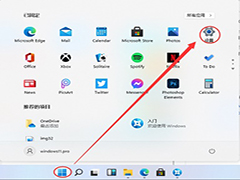
win11蓝牙无法连接怎么办 win11蓝牙无法连接解决方法
win11蓝牙无法连接怎么办?蓝牙对我们电脑来说还是较为重要的一项功能,如果蓝牙无法连接,会导致很多依靠蓝牙的设备,如蓝牙鼠标,蓝牙耳机等配合电脑使用的设备无法使用2023-10-08







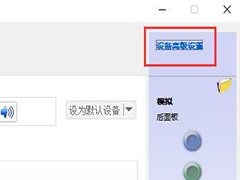
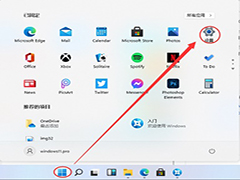
最新评论